| ナビゲーションリンクをスキップ | |
| 印刷ビューの終了 | |

|
Oracle Hardware Installation Assistant 2.5 ユーザーズガイド x86 サーバー版 |
Oracle Hardware Installation Assistant ユーザーズガイドの概要
Oracle Hardware Installation Assistant の概要
Oracle Hardware Installation Assistant とは
Sun Fire/Sun Blade サーバーのローカルおよびリモートメディア起動オプション
ローカルまたはリモートメディアを使用して Windows をインストールする方法
ローカルまたはリモートメディアを使用して Linux をインストールする方法
システム BIOS および Oracle ILOM のファームウェアのアップデート方法
PXE ベースの Oracle Hardware Installation Assistant のセットアップ
Oracle Hardware Installation Assistant PXE イメージファイルの準備
Windows Server の無人インストールを準備する方法
アプリケーションイメージを作成して PXE ベースの起動を準備する方法
仮想コンソールまたはセキュアシェル (SSH) 接続を使用した表示接続の確立
Oracle Hardware Installation Assistant のトラブルシューティング
Oracle Hardware Installation Assistant のエラーメッセージ
USB フラッシュドライブを使用した Oracle Hardware Installation Assistant の起動
Syslinux および Oracle Hardware Installation Assistant ソフトウェアの入手方法
Oracle Hardware Installation Assistant USB フラッシュドライブの作成
USB フラッシュドライブをブートして Oracle Hardware Installation Assistant を起動する方法
Linux に Service Tags をインストールする方法
ホストバスアダプタ (HBA) は、内蔵ディスクまたはサーバーに接続された外付けディスクを制御します。Oracle Hardware Installation Assistant アプリケーションを使用して、サポートされるアダプタのファームウェアをアップデートします。
注 - Oracle Hardware Installation Assistant アプリケーションでは、ファームウェアのアップデートのみ行うことができます。ファームウェアのダウングレードは行えません。
Oracle Hardware Installation Assistant の HBA ファームウェアアップデート処理によって、接続されたストレージ上のデータに破損が生じることはありませんが、HBA に接続されたストレージのフルバックアップを作成しておくことを推奨します。
「Select a Task」画面が表示されます。
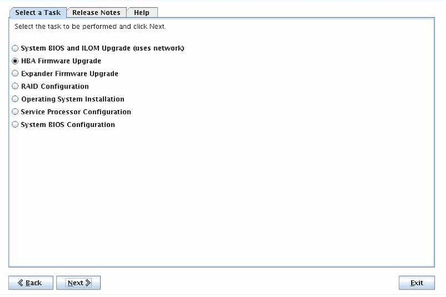
注 - 「Select a Task」画面は、サーバーが OS のインストール以外のタスクをサポートする場合にのみ表示されます。実行できるタスクが OS のインストールだけの場合は表示されません。また、「Select a Task」画面には、サーバーでサポートされているタスクオプションのみが表示されます。
「HBA Firmware Upgrade」画面が表示されます。この画面には、検出されたホストバスアダプタ、現在のファームウェアバージョン、およびアップデート可能なバージョンが一覧表示されます。
注 - 現在のセッション中に Oracle Hardware Installation Assistant Update を実行した場合 (「ローカルまたはリモートメディアを使用して Oracle Hardware Installation Assistant を起動する方法」で説明) は、ソフトウェアダウンロードサイトからの最新のコードが取得されています。
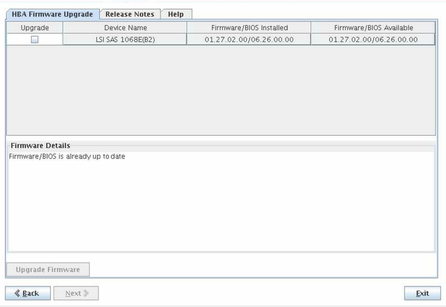
2 つバージョンが同じ場合、インストールされているファームウェアは最新です。
注 - マルチコントローラシステムでは、すべてのコントローラを同じファームウェアバージョンにするようにしてください。ただし、ブート用ではないコントローラを最初にアップデートし、機能を確認してからブート用コントローラをアップデートすることを推奨します。
注 - アップデートされたコードは、再起動するまで使用されません。